Konfigurieren Sie die verschiedenen Ansicht und dessen Felder wie Produktgalerie, Produkttabelle oder die Produktdetailseite von Ihrem Onlineshops. Diese Kunden nach Kundengruppen unterschiedlich gestaltet werden.
Mit Rent-a-Shop können Sie Ihren Kunden verschiedene Produktansichten anbieten. Unter Ansichten versteht man das Layout der einzelnen Seiten im Shop wie z.B. Kategorieseiten oder Produktedetailseiten. Einige Ansichten sind für bestimmte Branchen besser geeignet als andere. In dieser Dokumentation zeigen wir Ihnen, wie Sie Ansichten konfigurieren und sehen einige Beispiele von Produktansichten.
Produktansichten im Online-Shop
Wir teilen im Onlineshop folgende Ansichten:
- Produktansichten: Produkt-Liste, Standard Detail-Ansicht, Varianten-Liste.
- Shopansichten: Warenkorb, Bestellabschluss, Merkliste, Produktvergleich und Schnell-Bestellformular.
- Checkout: Einstellungen zum Checkout und dem Adressformular.
Konfigurationsmöglichkeiten
Diese Tabelle zeigt alle Felder, die in den Ansichten vorkommen und konfigurierbar sind.
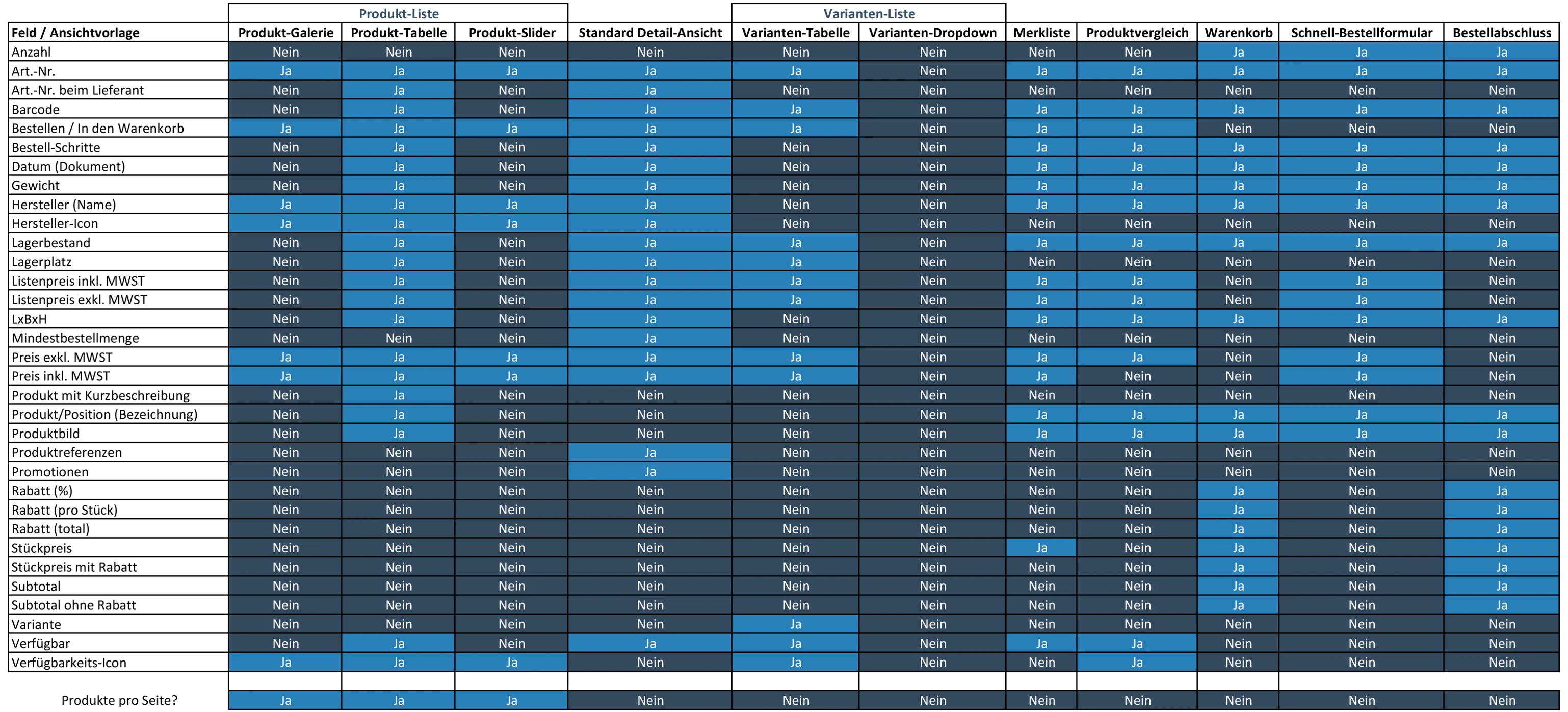
Sie können auch eine individuelle Ansicht für bestimmte Produktgruppen einstellen, aber das müssen Sie an einer anderen Stelle tun, nämlich in Artikelstamm > Kategorien > Produktgruppen unter dem Punkt „Kategorie-Darstellung“.
Neue Produktansicht erstellen / anpassen / löschen
1. Um eine neue Ansicht zu erstellen, gehen Sie im Menü zu Einstellungen > Shop > Ansichten konfigurieren, dort können Sie die gewünschten Produktansichten anpassen.
2. Mit einem Klick auf «Neue Ansicht» können Sie beliebig viele verschiedene Konfigurationen erstellen.

Produktansicht konfigurieren
Um die Produktansicht im Online-Shop individuell zu konfigurieren, beachten Sie bitte Folgendes:

[1] Klicken Sie auf das Bleistiftsymbol, um diese Ansicht umzubenennen oder zu löschen.
[2] Klicken Sie auf das Blitz-Symbol, um diese Ansicht als Standardansicht festzulegen.
[3] Klicken Sie auf das Zahnradsymbol, wenn Sie die Struktur dieser Ansicht bearbeiten möchten.
1. Klicken Sie auf das Zahnradsymbol.
2. Wenn Sie die Ansicht nur für eine bestimmte Gruppe anzeigen möchten, wählen Sie die gewünschte Gruppe aus der Dropdown-Liste aus.

Die nachstehende Tabelle enthält die folgenden Felder:

Feld: Hier sehen Sie, um welches Feld es sich handelt.
Anzeigen: Wird angezeigt Ja/Nein, ob das Feld gerade angezeigt wird oder nicht.
Sortierung: Hier können Sie die Sortierung festlegen
Produkt-Detailansicht / Beispiel Standard Detail-Ansicht
Auf der Produktdetailseite können Sie die Detailseitenansicht einstellen. Wollen Sie eine Ansicht aktivieren oder deaktivieren, so bearbeiten Sie das entsprechende Feld (zum Beispiel den Lagerbestand oder die Verfügbarkeit eines Produktes anzeigen). Sie können diverse Felder anzeigen oder nicht. Alle Merkmale eines Artikels werden auf der Produkt-Detailansicht aufgeführt.
Weitere Informationen dazu finden Sie unter Verfügbarkeitent, Hersteller erfassen und Kundengruppe-Ansichten.
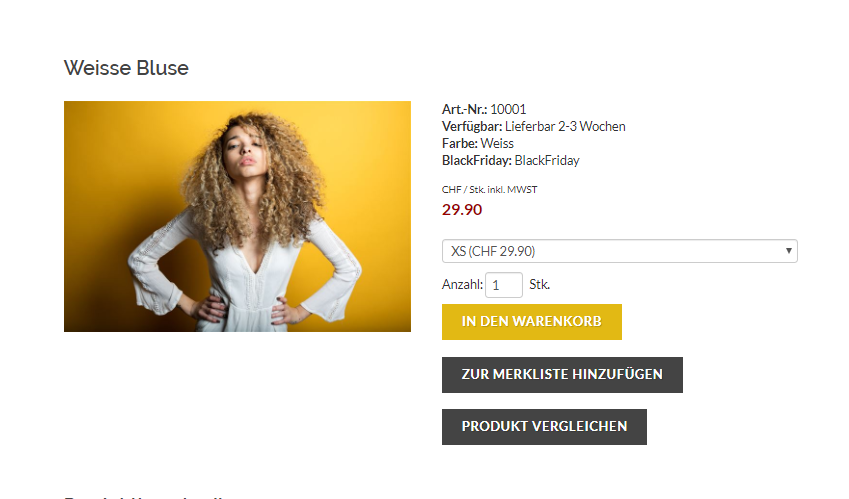
Ansichten für die Produkt-Liste
Die Ansicht der Produkt-Liste wird bei einer Kategorieübersicht angezeigt. Bei der "Produkte-Galerie" und der "Produkte-Tabelle" können Sie unter der Feldertabelle ausserdem noch wählen, wie viele Produkte auf einer Seite angezeigt werden sollen, bevor der Pager («Seite 1,2,3…») kommt.
Beispiel Produkt-Slider
Bei der Produkt-Slider können Sie einstellen, ob Sie den Preis mit oder ohne Mehrwertsteuer anzeigen möchten und ob das Verfügbarkeits-Icon angezeigt werden soll. Zusätzlich lässt sich die Anzahl der Produkte, welche angezeigt werden, einstellen. Standardmässig ist es auf 21 Produkte eingestellt. Aber auch kann definiert werden, ob die Beschreibung einer Produktkategorie oberhalb bzw. unterhalb ein- oder ausgeblendet werden soll.
Weitere Informationen dazu finden Sie unter Verfügbarkeiten, Hersteller erfassen und Kundengruppe-Ansichten.
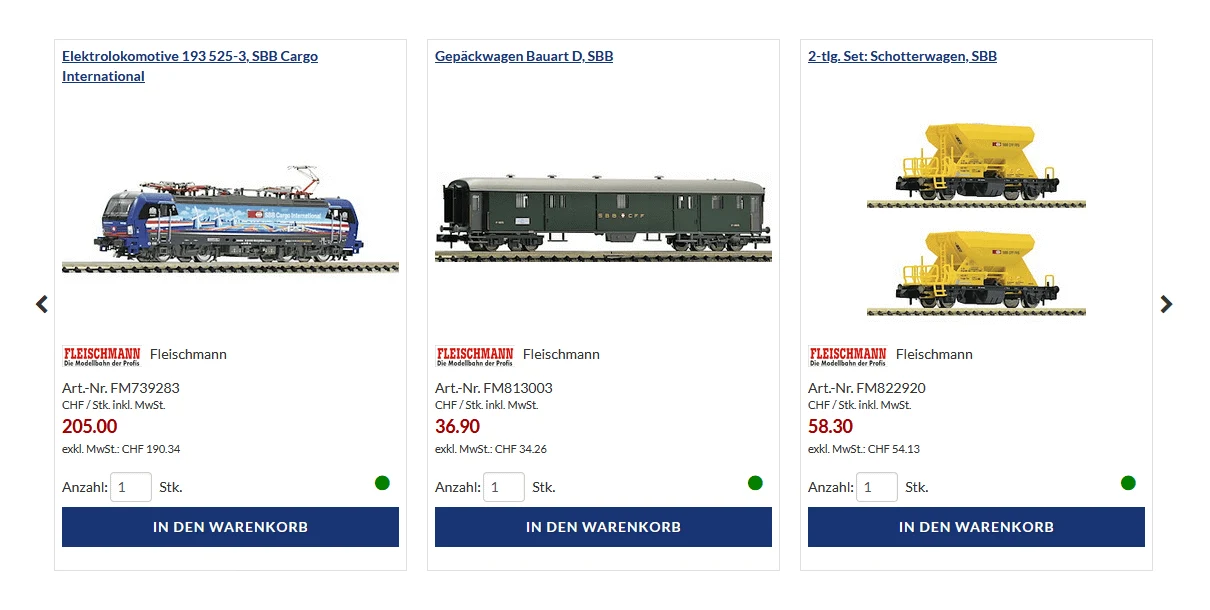
Beispiel Produkt-Galerie
Bei der Produkt-Galerie können Sie einstellen, ob Sie den Preis mit oder ohne Mehrwertsteuer anzeigen möchten und ob das Verfügbarkeits-Icon angezeigt werden soll. Zusätzlich lässt sich die Anzahl der Produkte, welche angezeigt werden, einstellen. Standardmässig ist es auf 21 Produkte eingestellt. Aber auch kann definiert werden, ob die Beschreibung einer Produktkategorie oberhalb bzw. unterhalb ein- oder ausgeblendet werden soll.
Weitere Informationen dazu finden Sie unter Verfügbarkeiten, Hersteller erfassen und Kundengruppe-Ansichten.
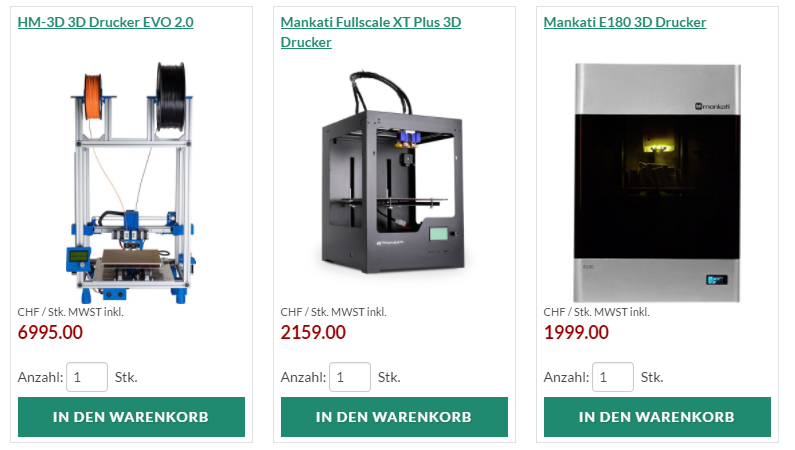
Beispiel Produkt-Tabelle
Die Produkt-Tabelle hilft Ihnen, eine tabellarische Ansicht Ihrer Produktgruppe zu gestalten. Sie haben eine grosse Anzahl an Feldern zur Verfügung, welche Sie ein- und ausblenden können. Sie können ein Bild auch als ein Hersteller-Icon oder ein Verfügbarkeits-Icon anzeigen.
Weitere Informationen dazu finden Sie unter Verfügbarkeitent, Hersteller erfassen und Kundengruppe-Ansichten.
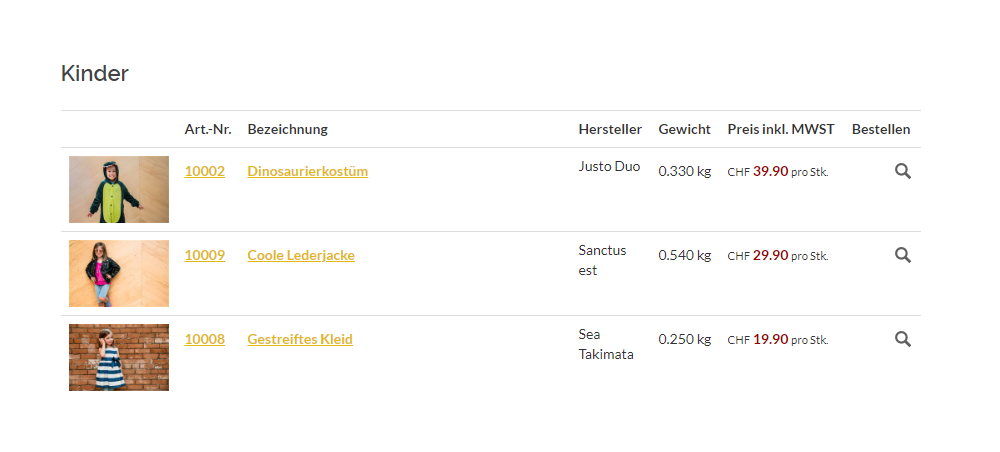
Varianten-Liste
Bei den Variantenansichten ist es nur möglich, die Tabellenansicht zu konfigurieren; der Varianten-Dropdown ist nicht anpassbar. Schalten Sie diejenige von den beiden Ansichten auf Standard (Klick auf das Blitz-Symbol), welche Sie anzeigen wollen.
Beispiel Varianten-Tabelle
Die Varianten-Tabelle wird auf der Detailansicht des Produktes angezeigt. Jede Variante wird einzeln aufgeführt und kann individuelle Informationen anzeigen.
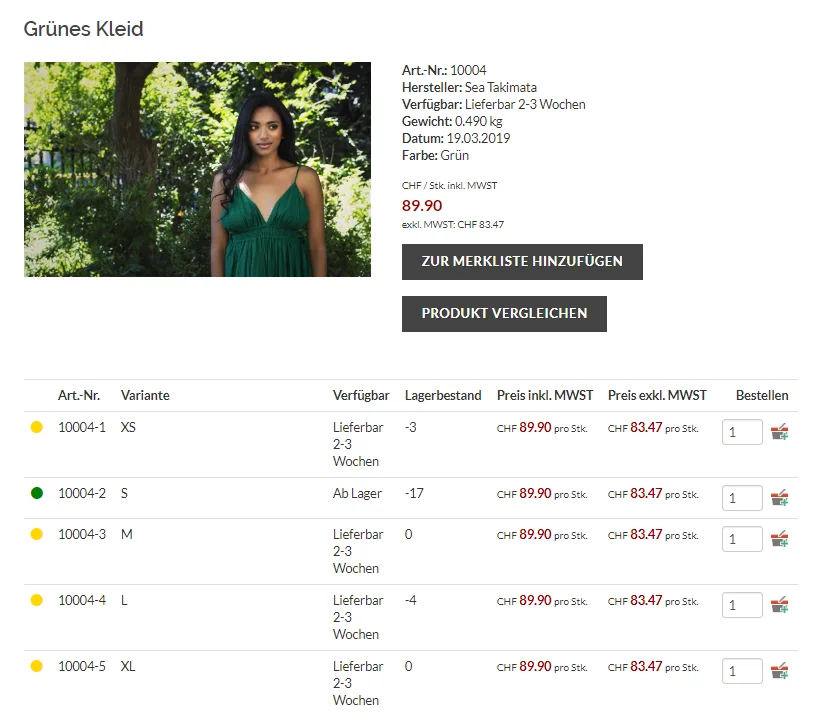
Beispiel Varianten-Dropdown
Der Varianten-Dropdown wird auf der Detailansicht des Produktes angezeigt. Jede Variante wird einzeln in einem Dropdown aufgeführt und kann individuelle Informationen anzeigen.
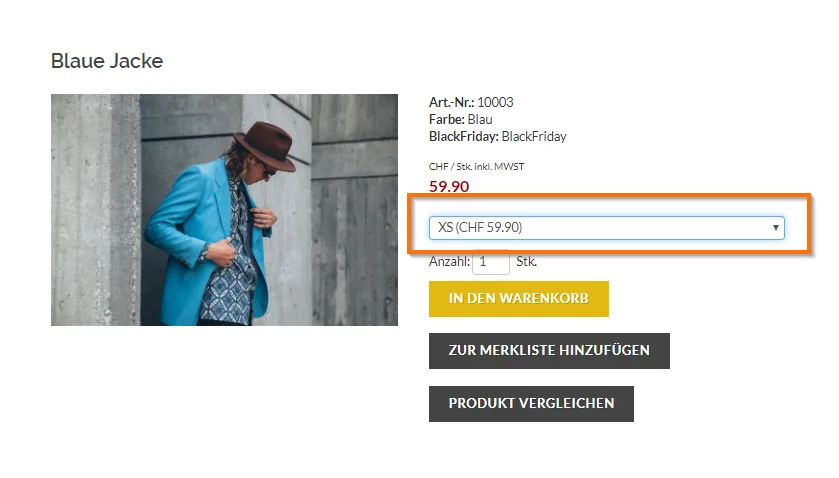
Ähnliche Beiträge
| Produkt |
|---|
|
Gestalten Sie Shopansichten wie Warenkorb, Bestellabschluss, Merkliste, Produktvergleich oder Schnell-Bestellformular in dem Sie einzelne Felder ein- oder ausblenden. Auch abhängig von der Kundengruppe.
|
|
Anhand der Produktgruppen werden die Menüstruktur sowie die zugehörigen Kategorieseiten in Ihrem Webshop dargestellt. Sie bleiben eher statisch im Gegensatz zu den Produktdetailseiten, die Sie fortlaufend ändern können. Daher ist es wichtig, eine logische Struktur in die Produktgruppen zu bringen.
|